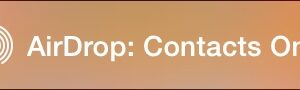Comment ajouter et supprimer des événements des calendriers sur iPhone et iPad
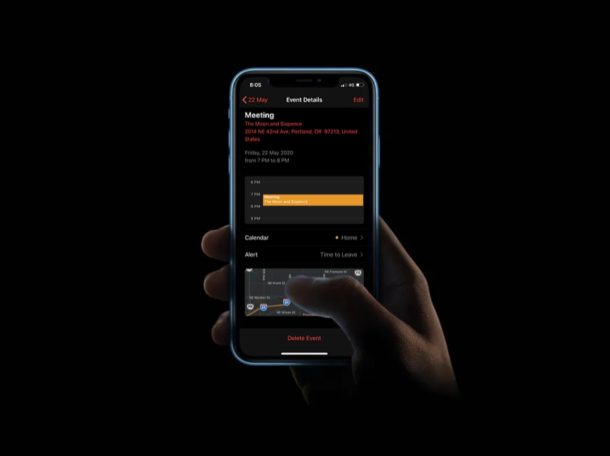
L'application Calendrier sur iPhone et iPad est incroyablement utile, mais si vous êtes nouveau sur la plate-forme ou si vous n'avez tout simplement pas pris la peine de l'utiliser encore beaucoup, vous vous demandez peut-être comment ajouter et supprimer des événements de Calendrier sur votre appareil. Heureusement, la gestion des événements de calendrier dans iOS et iPadOS est assez simple.
Il est difficile de suivre votre emploi du temps, surtout si vous avez beaucoup de choses à faire dans votre vie de tous les jours. L'application Calendrier offre un excellent moyen de vous aider à respecter le calendrier en vous permettant de créer et de gérer des événements sur votre iPhone et iPad. Qu'il s'agisse d'une réunion de travail, d'un rendez-vous chez le médecin, d'un match de football ou de tout autre type d'événement, vous pouvez les ajouter à l'application Calendrier pour avoir une idée claire de ce qui vous attend, en définissant des heures et des dates spécifiques pour les événements, même en ajoutant des notes et alarmes et invite les autres pour ces événements aussi.
Bien que vous puissiez utiliser Siri pour créer et afficher les événements de votre calendrier, certaines personnes préfèrent suivre la voie manuelle consistant à ajouter et supprimer des événements de leur calendrier.
Comment ajouter des événements aux calendriers sur iPhone et iPad
Ajouter et gérer manuellement vos événements dans l'application Calendrier de l'iPhone et de l'iPad n'est pas nécessairement une procédure compliquée, il vous suffit d'apprendre comment cela fonctionne, et une fois que vous maîtriserez les choses, vous maîtriserez l'application Calendrier en un rien de temps. Suivez simplement les étapes ci-dessous pour démarrer avec les événements du calendrier sur votre appareil.
- Ouvrez l'application «Calendrier» sur votre iPhone ou iPad.
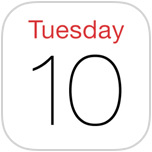
- Une fois que vous êtes dans l'application, appuyez sur l'icône «+» dans le coin supérieur droit de votre écran.
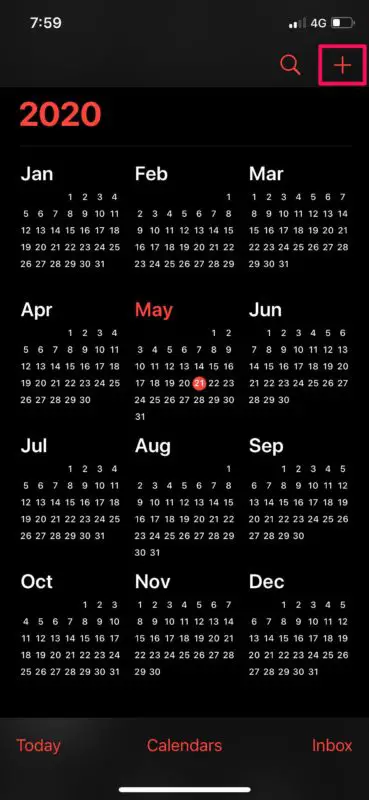
- Ici, vous pourrez saisir les détails de votre événement et définir la date et l'heure, en fonction de vos besoins. Une fois que vous avez terminé, appuyez sur «Ajouter» pour créer l'événement.
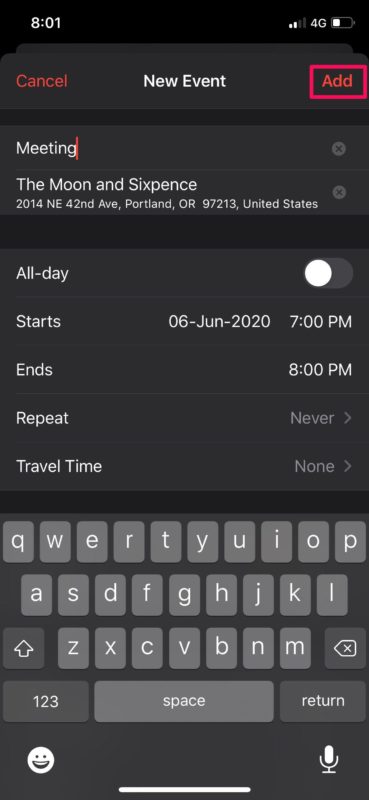
- Les jours avec des événements sont indiqués par un point gris, comme indiqué dans la capture d'écran ci-dessous.
Voyez à quel point il est facile d'ajouter un événement? Mais vous voudrez sûrement aussi savoir comment en supprimer un, car les choses peuvent changer.
Comment supprimer un événement de calendrier sur iPhone et iPad
Supprimer un événement de calendrier est tout aussi simple que d'en ajouter un, peut-être même plus:
- Pour supprimer l'un de vos événements de calendrier, appuyez sur la date à laquelle vous souhaitez supprimer l'événement.
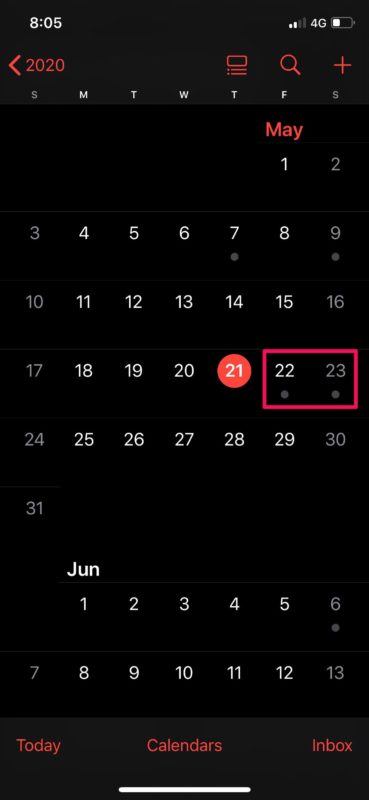
- Dans ce menu, vous pourrez voir tous les événements de votre calendrier ce jour-là. Appuyez simplement sur l'événement.
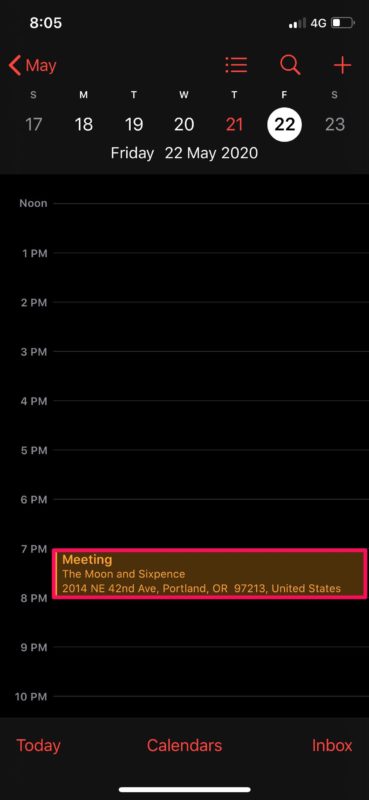
- En ce qui concerne la dernière étape, appuyez simplement sur l'option "Supprimer l'événement" située en bas.
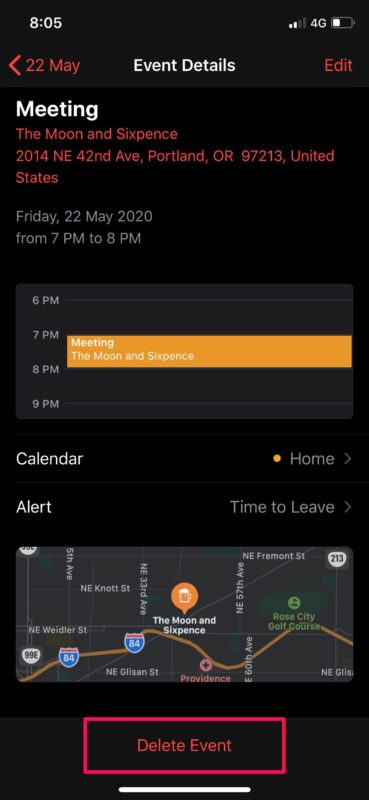
Et voilà, vous savez maintenant comment créer, gérer et supprimer des événements de calendrier sur votre iPhone et iPad.
Tous les événements que vous avez ajoutés ou supprimés seront synchronisés sur tous vos autres appareils Apple à l'aide d'iCloud. Par conséquent, que vous utilisiez votre iPhone ou iPad ou que vous décidiez de passer à votre MacBook pour le travail, vous pouvez suivre en toute transparence votre emploi du temps où que vous soyez, à condition d'utiliser le même identifiant Apple sur ces appareils.
L'application Calendrier permet aux utilisateurs de créer plusieurs calendriers différents pour séparer leurs horaires personnels et professionnels. Le déplacement et la duplication des événements du calendrier est également une option disponible dans l'application.
Si vous utilisez un MacBook, un iMac ou tout autre appareil macOS, vous voudrez peut-être afficher tous les événements de calendrier que vous avez ajoutés depuis votre iPhone ou iPad sous forme de liste sur votre Mac. Le Mac facilite également la fusion des calendriers si vous en avez besoin.
La plupart d'entre nous tiennent pour acquise l'application Calendrier intégrée sur les appareils iOS et iPadOS, et il est facile de comprendre pourquoi une fois que vous commencez à vous y fier en tant que planificateur de jour et agenda.
Maintenant que vous savez comment gérer et prendre des rendez-vous et d'autres événements à l'aide de l'application Calendrier intégrée sur votre iPhone et iPad, vous pourriez également être intéressé à essayer d'utiliser Siri pour ajouter et supprimer des événements de calendrier sur votre appareil également, ce qui permet aux mains - une approche gratuite de la gestion du calendrier. Découvrez plus de conseils sur l'application Calendrier ici.
Partagez tous les autres conseils, astuces, pensées, opinions ou expériences utiles que vous avez avec Calendar pour iPhone et iPad dans les commentaires ci-dessous!